Mac에서 Search Marquis를 제거하는 방법은 다음과 같습니다(궁극적 가이드)
다이빙하기 전에
웹 환경을 탐색할 때 올바른 보호 도구 키트로 무장하는 것이 중요합니다. SpyHunter는 컴퓨터의 안전을 강화하도록 설계되었습니다.
오늘 온라인 보호를 강화하는 방법은 다음과 같습니다. 여기에서 Mac용 SpyHunter를 다운로드하세요! 디지털 위협으로부터 장치를 보호하고 안전한 브라우징 환경의 편안함과 안전을 즐겨보세요.

방문할 의도가 전혀 없는 웹사이트로 브라우저가 리디렉션되는 현상을 경험하고 계십니까? Mac 사용자를 표적으로 삼아 온라인 보안을 침해하는 브라우저 하이재커인 Search Marquis를 상대하고 있을 수도 있습니다.
이 문서에서는 Mac에서 Search Marquis를 제거하고, 브라우저 설정을 정상으로 복원하고, 온라인 활동을 보호하는 방법을 설명합니다.
이 지속적인 브라우저 하이재커를 제거하고 웹 브라우징 경험에 대한 제어권을 다시 얻는 방법을 알아보려면 계속 읽어보세요.
검색 후작이란 무엇입니까?
Search Marquis는 Mac 컴퓨터를 표적으로 삼는 브라우저 하이재커로 알려진 악성 코드 유형입니다.
자체 검색 엔진을 통해 인터넷 검색을 리디렉션하여 원치 않는 웹 사이트로 연결되거나 수많은 광고에 노출됩니다. 이는 검색 경험을 방해하고 온라인 보안을 손상시킬 수 있습니다.
Search Marquis와 같은 브라우저 하이재커는 귀하의 인터넷 활동을 추적하여 맞춤형 광고를 표시하여 귀하의 개인 정보를 더욱 침해할 수도 있습니다.
Search Marquis는 Mac을 어떻게 감염시키나요?
Search Marquis 애드웨어는 일반적으로 다음을 통해 Mac으로 유입됩니다.
- 번들 소프트웨어 설치,
- 이메일 첨부파일,
- 또는 오래된 소프트웨어의 보안 취약점을 악용하여.
사용자가 확인되지 않은 소스에서 무료 소프트웨어나 업데이트를 다운로드하여 설치할 때 의도치 않게 설치되는 경우가 많습니다.
납치범은 명확한 공개 없이 몰래 침입하기 때문에 정확한 감염 순간을 파악하기가 어렵습니다.
징후를 인식하십시오. 귀하의 Mac이 Search Marquis에 감염되어 있습니까?
Search Marquis 감염의 징후를 알면 이를 제거하기 위해 신속하게 조치를 취하는 데 도움이 될 수 있습니다.
다음은 몇 가지 명확한 지표입니다.
- 검색 엔진 교환: 선택한 검색 엔진에서 searchmarquis.com으로 검색이 리디렉션되는 경우 이는 감염의 징후입니다.
- 광고 과부하: 팝업 광고, 배너 및 기타 방해가 되는 광고가 비정상적으로 증가하면 Mac이 손상되었음을 나타낼 수 있습니다.
- Shady Redirects: 방문할 의도가 없었던 의심스러운 웹사이트로 리디렉션되는 것도 일반적인 증상입니다.
- 원치 않는 확장: 설치한 기억이 없는 새로운 브라우저 확장이나 도구 모음을 찾으면 직장에서 Search Marquis 바이러스가 있다는 신호일 수 있습니다.
- 시스템 속도 저하: Mac이 평소보다 느리게 작동하기 시작한다면 이는 악성 소프트웨어가 리소스를 소모하기 때문일 수 있습니다.

이러한 증상이 익숙하게 들리면 Mac이 Search Marquis에 감염된 것일 수 있습니다. 하지만 걱정하지 마세요. 올바른 접근 방식을 사용하면 이 악성 코드를 제거하는 것이 가능합니다.
SpyHunter와 같은 포괄적인 보안 소프트웨어는 이러한 위협을 효율적으로 식별하고 제거하여 향후 공격으로부터 Mac을 보호하는 데 도움이 됩니다.
Mac에서 Search Marquis 제거
Search Marquis가 브라우저를 장악한 경우 이를 즉시 제거하여 Mac의 보안 및 탐색 기능을 복원하는 것이 중요합니다.
이 섹션에서는 Mac에서 Search Marquis를 효과적으로 삭제하는 자세한 단계를 안내합니다.
1단계: 악성 구성 프로필 제거
Search Marquis를 포함한 일부 맬웨어는 Mac에 악성 프로필 구성을 설치할 수 있습니다.
제거하는 방법은 다음과 같습니다.
System Settings으로 이동하여Privacy & Security설정을 엽니다. 목록을 스크롤하여Profiles섹션을 찾으세요.- 표시되지 않으면 아무 것도 설치되어 있지 않은 것입니다. 그렇다면 프로필 목록을 살펴보세요.

- 설치하지 않았거나 의심스러워 보이는 프로필을 찾아보세요. 해당 프로필을 선택하고 빼기(-) 버튼을 사용하여 제거합니다.

악성 프로필을 제거하면 악성 코드에 의해 변경된 설정이 기본 구성으로 되돌아갑니다.
2단계: Search Marquis 앱 찾기 및 삭제
Mac에서 Search Marquis를 제거하는 것은 악성 애플리케이션을 식별하고 삭제하는 것부터 시작됩니다.
방법은 다음과 같습니다.
- Mac에서
Finder애플리케이션을 엽니다. - 유틸리티 폴더에 액세스하려면
Shift + Command + U키보드 단축키를 사용하세요. Activity Monitor실행하고 Search Marquis에 연결된 프로세스를 찾으세요. 발견한 경우 해당 항목을 선택하고 도구 모음에서Force Quit버튼(X 아이콘)을 클릭하여 중지하세요.
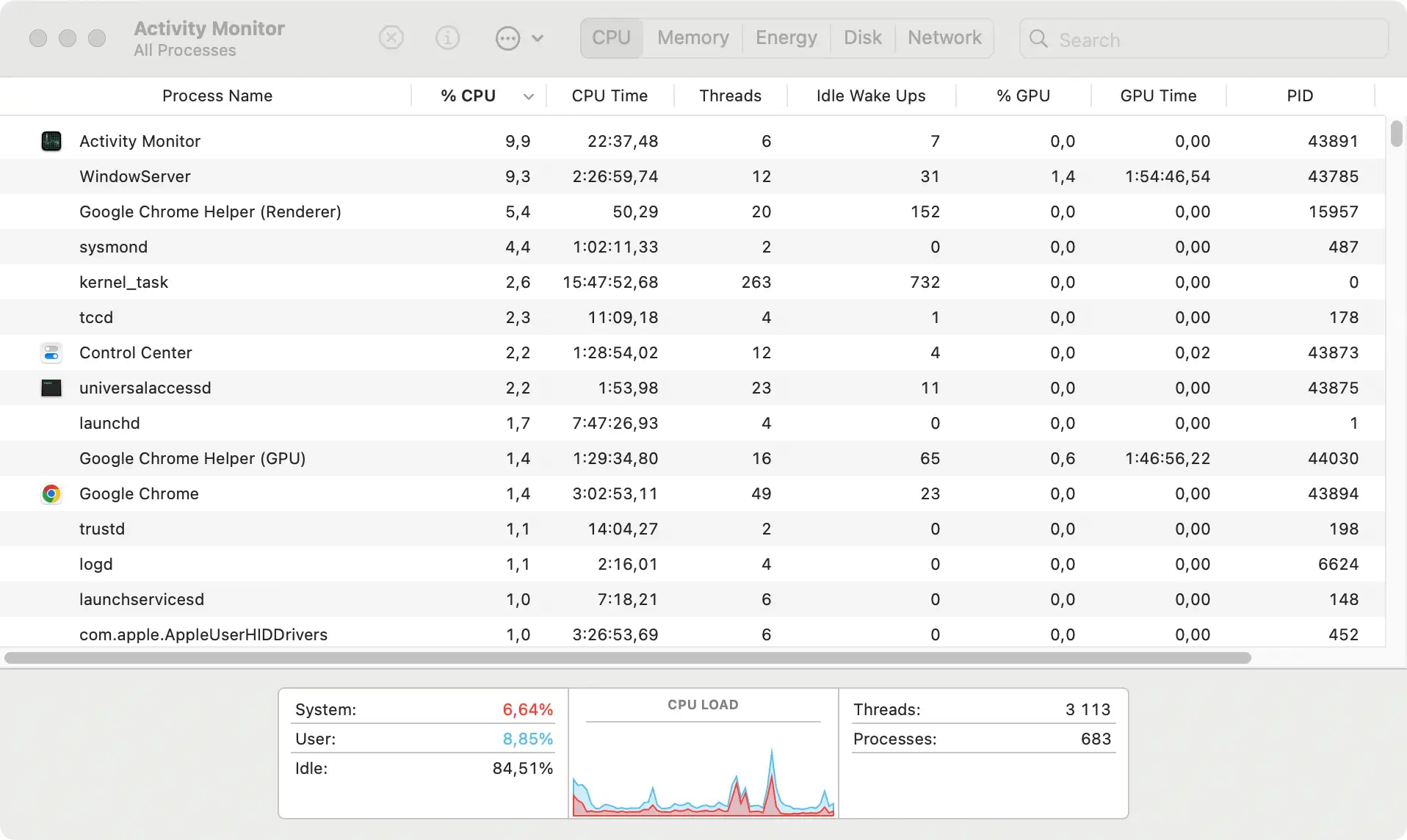
- 그런 다음 Finder로 돌아가서
Applications폴더를 엽니다. - 응용 프로그램을 살펴보고 설치한 기억이 없거나 의심스러운 응용 프로그램을 식별하십시오. 해당 애플리케이션을 휴지통으로 드래그하여 삭제하세요.

이 프로세스는 Mac에 해를 끼치거나 데이터를 손상시킬 수 있는 원치 않는 응용 프로그램을 제거하는 데 도움이 됩니다.
3단계: 알 수 없는 로그인 항목 제거
맬웨어는 Mac을 시작할 때 자동으로 실행되도록 설정되는 경우가 많습니다.
알 수 없는 로그인 항목을 제거하면 이를 중지할 수 있습니다.
System Settings열고General섹션으로 이동합니다.- 일반 설정 목록을 스크롤하여
Login Items탭을 찾으세요. - 인식하지 못하거나 Search Marquis의 일부로 식별한 앱이 있는지 목록을 살펴보세요. 목록에서 제거하려면 빼기(-) 버튼을 사용하세요.

이러한 단계를 수행하면 잠재적으로 유해한 응용 프로그램이 자동으로 실행되는 것을 방지하여 Mac의 보안과 성능을 향상시킬 수 있습니다.
4단계: Search Marquis 파일 제거
애플리케이션 및 로그인 항목을 제거한 후에도 Search Marquis와 관련된 일부 파일이 시스템에 남아 있을 수 있습니다.
바이러스를 완전히 제거하려면 다음 파일을 삭제해야 합니다.
Finder열고Go메뉴에서Go to Folder선택합니다.- 검색 필드에 다음 각 디렉터리를 하나씩 입력하고 각 디렉터리를 입력한 후
Enter누릅니다.~/Library/LaunchAgents//Library/LaunchAgents//Library/LaunchDaemons//Library/Application Support/~/Library/Application Support/
- Search Marquis와 관련되거나 의심스러운 파일이나 폴더를 찾아서 휴지통으로 드래그하세요.
- Mac에서 해당 파일을 영구적으로 제거하려면 휴지통을 비우세요.

이러한 파일을 제거하는 것은 Mac에서 악성 코드를 근절하는 데 중요한 단계입니다.
5단계: SpyHunter를 사용하여 Search Marquis 제거
수동 프로세스가 복잡하거나 남은 악성 코드 구성 요소가 걱정되는 경우 SpyHunter와 같은 보안 솔루션을 사용하면 제거 프로세스를 단순화할 수 있습니다.
SpyHunter는 맬웨어를 탐지하고 제거하도록 설계되어 Search Marquis와 같은 위협의 모든 구성 요소를 수동 검색 없이 철저하게 제거합니다.
SpyHunter를 사용하여 Mac에서 Search Marquis를 빠르고 효율적으로 제거하는 방법은 다음과 같습니다.
- 여기에서 SpyHunter를 무료로 다운로드하세요 화면의 지시에 따라 Mac에 설치하세요. 설정 프로세스는 간단하며 불필요한 지연 없이 시작하고 실행할 수 있도록 설계되었습니다.
- 설치가 완료되면 SpyHunter를 열고 전체 시스템 검사를 실행하는 옵션을 선택하십시오. 이 검사는 Mac에 Search Marquis 및 기타 악성 소프트웨어가 있는지 철저하게 검사합니다.
- 검사가 완료된 후 SpyHunter는 감지된 위협 목록을 표시합니다. 이 목록을 통해 Search Marquis를 찾아 제거하도록 선택하세요.

- Search Marquis를 선택한 상태에서 제거 프로세스를 시작합니다. 그러면 SpyHunter가 시스템에서 악성 코드를 안전하게 제거합니다.

이 전체 프로세스는 신속하며 시스템 파일을 수동으로 살펴볼 필요 없이 Mac을 깨끗하게 유지합니다.
SpyHunter는 맬웨어를 처리하는 간단하면서도 효과적인 방법을 찾는 모든 사람에게 탁월한 솔루션을 제공합니다. 강력한 맬웨어 제거 기능을 갖춘 Mac용 SpyHunter는 안전성과 단순성을 동시에 보장합니다.
웹 브라우저에서 Search Marquis를 제거하세요
Search Marquis는 허가 없이 브라우저 설정을 변경하여 온라인 경험을 대폭 변경할 수 있는 브라우저 하이재커입니다.
다음 단계는 브라우저를 효율적으로 정리하여 보다 안전하고 즐거운 온라인 여행을 보장하는 방법을 안내합니다.
Safari에서 Search Marquis 제거
- Safari를 열고 메뉴에서
Safari > Preferences선택합니다. Extensions탭을 클릭하면 설치된 모든 확장을 볼 수 있습니다.- 직접 설치한 기억이 없는 의심스러운 확장 프로그램을 찾아보세요.
- 의심스러운 확장 프로그램을 선택하고
Uninstall버튼을 눌러 제거하세요. - 원치 않는 확장을 제거한 후 Safari를 다시 시작하여 변경 사항을 적용하십시오.
Chrome에서 Search Marquis 삭제
- Google Chrome을 실행하고 오른쪽 상단에 있는 점 3개를 클릭하여 브라우저 메뉴에 액세스합니다.
Settings > Advanced > Reset and clean up로 이동합니다.Restore settings to their original defaults클릭하고 메시지가 나타나면 작업을 확인합니다.- 제거 프로세스를 완료하려면 Chrome을 재부팅하세요.
Mozilla Firefox에서 Search Marquis 제거
- Firefox를 열고 오른쪽 상단에 있는 3개의 수평선을 클릭하여 브라우저 메뉴에 액세스하세요.
Help > More troubleshooting information로 이동하세요.- 브라우저 설정을 재설정하려면
Refresh Firefox클릭하세요. - 하이재커를 효과적으로 제거하기 위한 조치를 확인하십시오.
브라우징 경험을 다시 제어하려면 이러한 확장 프로그램을 제거하는 것이 중요합니다. 그러나 원치 않는 소프트웨어가 브라우저를 다시 장악하지 못하도록 예방하는 것도 마찬가지로 중요합니다.
SpyHunter 다운로드 추가 보안 계층을 제공합니다. 위협이 Mac OS에 해를 끼치기 전에 탐지하고 차단하세요.
향후 Search Marquis 감염 방지
Search Marquis 또는 유사한 브라우저 하이재커의 향후 침입으로부터 Mac을 보호하려면 다음과 같은 사전 보안 조치를 채택하십시오.
- 정기적으로 업데이트: 운영 체제와 모든 응용 프로그램을 최신 상태로 유지하십시오. 소프트웨어 업데이트에는 맬웨어 악용을 방지하는 보안 패치가 포함되는 경우가 많습니다.
- 강력한 바이러스 백신 소프트웨어 설치: 맬웨어, 애드웨어 및 기타 위협으로부터 실시간 보호를 제공하는 SpyHunter와 같은 포괄적인 바이러스 백신 소프트웨어를 활용합니다.
- 온라인에서 주의하세요: 안전한 검색 습관을 매일 실천하세요. 의심스러운 URL을 클릭하거나 알 수 없는 소스에서 소프트웨어를 다운로드하지 마세요.
- 네트워크 보안 강화: 확실하고 고유한 비밀번호로 인터넷 연결을 보호하세요. 또한 개인 정보 보호 및 보안을 강화하려면 VPN 사용을 고려해보세요.
이러한 전략을 일관되게 적용하면 브라우저 하이재커 공격의 위험을 최소화하고 안전하고 깨끗한 컴퓨팅 환경을 유지할 수 있습니다.
요약
Mac의 보안을 유지하는 것은 특히 Search Marquis 브라우저 하이재커와 같은 위협에 직면할 때 필수적입니다. 장치를 보호하려면 macOS와 모든 응용 프로그램, 특히 보안 소프트웨어를 정기적으로 업데이트하여 맬웨어가 악용할 수 있는 모든 취약점을 차단해야 합니다.
SpyHunter와 같은 평판이 좋은 바이러스 백신 솔루션은 다양한 온라인 위협에 대한 포괄적인 보호 기능을 제공하여 방어력을 강화합니다.
신뢰할 수 없는 소스로부터의 다운로드를 피하고 링크를 주의 깊게 모니터링하는 등 신중한 온라인 행동을 취하면 맬웨어 감염 위험이 크게 줄어듭니다. 또한, 무단 액세스를 방지하기 위해 강력하고 고유한 비밀번호로 네트워크와 장치를 보호하세요.
이러한 관행을 따르면 Search Marquis와 같은 현재의 위협을 관리 및 제거하는 데 도움이 되며 향후 취약성으로부터 Mac을 강화하여 보다 안전한 탐색 환경을 보장할 수 있습니다.
